
Dus je hebt gekocht of overwegen om een krachtig nieuw te kopen M1 Pro of M1 Max MacBook Pro met een display van 14- of 16-inch. Er is maar één ding dat je lastig valt: de inkeping. Maar met de juiste vooruitzichten en een paar tweaks, kunt u comfortabel genieten van uw nieuwe appel-merkplaat van aluminium. Hier is hoe.
Het display uitbreiden in de rand
Ten eerste, een gedachte oefening. In plaats van denken aan de inkeping als een oplegging op het onroerend goed van uw scherm, van mening dat het display in plaats daarvan een oplegging op de rand is. In plaats van een dikkere band van de dode ruimte langs de bovenkant van je MacBook, zoals het geval is met de 13-inch M1 MacBook Pro, is de Bezel gecannicaliseerd om meer display toe te voegen.

Dit betekent dat de langdurige menubalk van Apple aan de bovenkant van het scherm niet langer kostbaar scherm onroerend goed inneemt. Als u eerder de menubalk verstopt onder Systeemvoorkeuren & GT; Dock & AMP; Menubalk, overweeg dat u dat niet langer hoeft te doen om een volledige 16:10 te behouden beeldverhouding .
VERWANT: Waarom is de NIEUW MACBOOK PRO van de inkering in Apple geen big deal
als jij verander hoe je denkt aan de inkeping , misschien kom je rond om het minder van een probleem te overwegen. Na verloop van tijd zal je het waarschijnlijk niet merken.
Apps op volledig scherm negeren de inkeping
Alle apps die u in de modus Volledig scherm gebruikt (of apps die standaard de volledige schermmodus gebruiken, zullen de inkeping automatisch verbergen. Inhoud wordt weergegeven onder de menubalk en een zwarte rand verschijnt bovenaan het scherm. Wanneer u uw cursor naar de bovenkant van het scherm verplaatst om toegang te krijgen tot een menubalkartikel, zullen deze bedieningselementen vervagen.
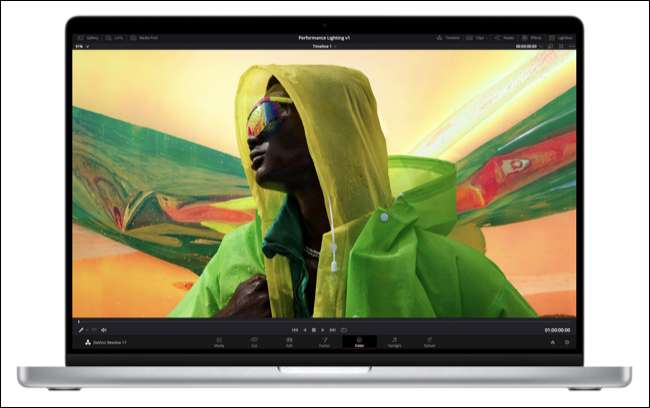
De enige uitzondering hierop is als een app-ontwikkelaarstappen stappen neemt om rekening te houden met de inkeping in het ontwerp van de app. In dat geval zal er niets verborgen zijn door de inkeping aangezien de ontwikkelaar ervoor heeft gezorgd dat de inhoud hier niet wordt weergegeven. Dit is een opt-in-proces en zelfs de ingebouwde apps van Apple zoals Safari momenteel alleen onder de inkeping.
U kunt bezettende menubala's indien nodig schalen
Sommige apps hebben drukke menubalans met meer dan het gebruikelijke bestand, bewerking en weergaveopties die langs de bovenkant van het scherm worden uitgevoerd. Velen zullen updates ontvangen om rekening te houden met de nieuwe inkeping, maar sommige oudere apps mogen niet. In dit geval kunt u schalen onder de inkeping op een per-app-basis inschakelen.
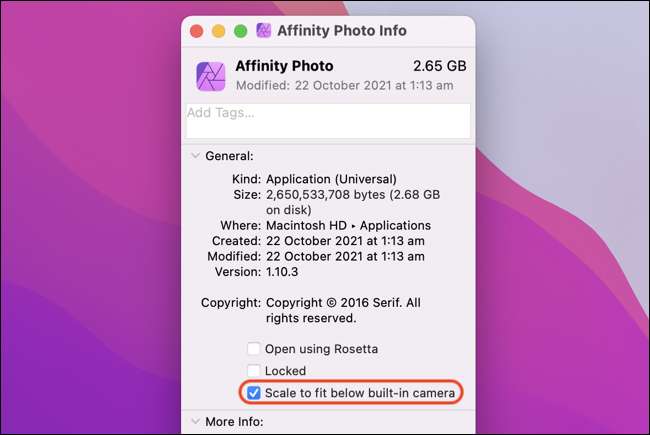
U kunt dit doen door de app in de map Toepassingen en te vinden Gebruik de optie Info met de rechtermuisknop op de optie om toegang te krijgen tot de schalende schakelaar .
VERWANT: Hoe verbergen de MacBook-inkeping in een app
Films en breedbeeldvideo's passen comfortabel hieronder
De displays van Apple raken een beeldverhouding van 16:10 in termen van bruikbare ruimte onder de inkeping. Dit betekent dat het breedbeeldinhoud (of het nu 16: 9 of een filmische beeldverhouding is zoals 1,85: 1 of 2.39: 1) zal de inkeping volledig negeren. Dit is goed nieuws als u van plan bent om uw MacBook Pro te gebruiken om films of tv-inhoud te bekijken.
Zoals het geval is met apps van full-screen, wordt in plaats daarvan een zwarte balk effectief getoond om de bezel te verlengen naar uw inhoud.
Gebruik apps om de inkeping volledig te verbergen
Als u de inkepingstorching vindt, kunt u het effectief verbergen met behulp van een selectie apps. Net als een full-screen-modus, werkt het gebruik van een zwarte achtergrond met uw achtergrond. Dankzij het uitstekende mini-LED-scherm van Apple is de inkeping in de meeste omstandigheden in principe onzichtbaar vanwege de indrukwekkende 1.000.000: 1 contrast ratio .
Magnifiek is een gratis app die je behang aanpast, met een schakelaar voor het toevoegen van afgeronde hoeken aan de "bruikbare" ruimte op het scherm. Dit verbergt de inkeping volledig, met menubalkartikelen die in het wit worden weergegeven.

Voorhoofd Werkt grotendeels op dezelfde manier, met meer opties voor het aanpassen van de afgeronde hoeken (en de mogelijkheid om de inkeping op oudere Macs te simuleren). Developer Jordi Bruin stelt gebruikers in staat hun prijs te noemen (vanaf € 0).
DE-NOTCH-IVIER is een betaalde $ 9,95-app met een proefperiode van 14 dagen die meer aanpassingen mogelijk maakt in vergelijking met Topnotch en voorhoofd. U kunt specifieke kleurenbarkleuren kiezen, verschillende instellingen gebruiken voor lichte en donkere macos-thema's en de app heeft volledige ondersteuning voor dynamische achtergronden.
We raden Topnotch aan als een goed startpunt, omdat het gratis is en werkt als een charme. Wat je ook kiest, deze apps doen zo'n goede baan om de inkeping te verbergen die je misschien afvraagt waarom Apple deze techniek niet heeft ingericht om mee te beginnen.
Kan er niet mee leven? Overweeg een andere MacBook
Als je het niet kunt doen en besluit dat een inkeping niet voor jou is, maakt Apple nog momenteel notebooks die geen inkeping opnemen. De M1 MacBook Pro is misschien wel het volgende beste ding, met zijn actieve koelsoplossing die het langer kan worden uitgevoerd onder aanhoudende belasting dan passief gekoelde modellen.
De M1 MacBook Air is een dergelijk fanless design, met een kleiner wigvormig chassis dat lichter is en minder ruimte in beslag neemt. Beide gebruiken de M1-chip met 7 en 8 Core GPU-opties, maar beide zijn beperkt tot 8 GB RAM vanwege de afhankelijkheid van Apple Unified Memory .
Als u een professional bent die echt de stroom en extra RAM-configuraties nodig heeft die alleen beschikbaar zijn in de M1 PRO- en M1 MAX-modellen, moet u genoegen nemen met de inkeping.
VERWANT: Wat is het verschil tussen Apple's M1, M1 Pro en M1 Max?
Een extern monitor kan helpen
Als u meestal uw MacBook Pro op een bureau op het werk of in een thuiskantoor gaat gebruiken, overweeg dan in een externe monitor. Dit doet niet alleen je uit de inkeping, maar het biedt ook veel meer scherm onroerend goed. Om een vergelijkbaar hoog te handhaven pixel dichtheid naar MacBook met Retina-display , Doel naar iets als een 27-inch 4k-display.
Mogelijk bent u ook geïnteresseerd in een ultrawijd of super ultra-brede monitor als u de bureaus hebt. Hoewel deze een lagere pixeldichtheid kunnen bieden, krijgt u tal van ruimte om te werken en de opening te elimineren die gepaard gaat met multi-monitorinstellingen.
Bekijk onze Top Externe Monitor Aanbevelingen , net zoals Hoe het gebruik van meerdere monitoren kan u productiever maken .






